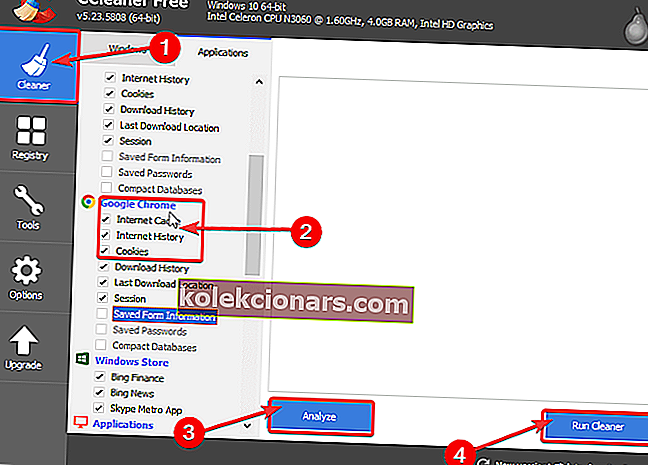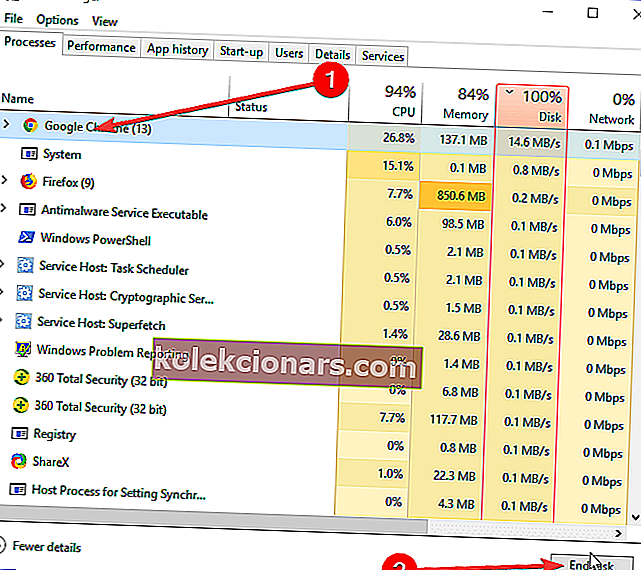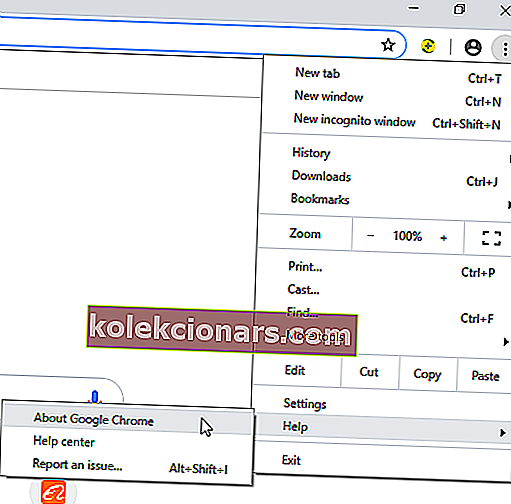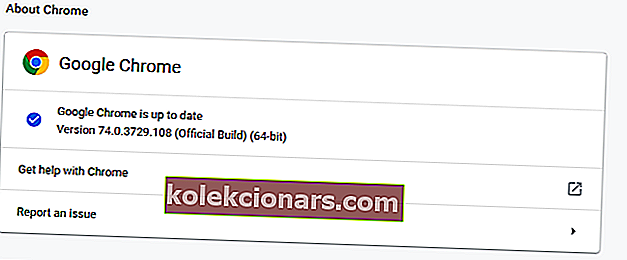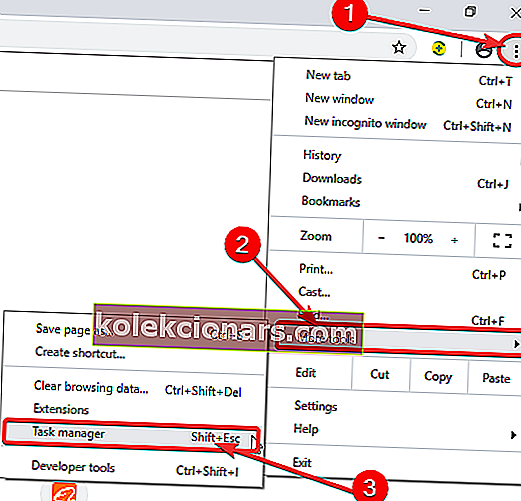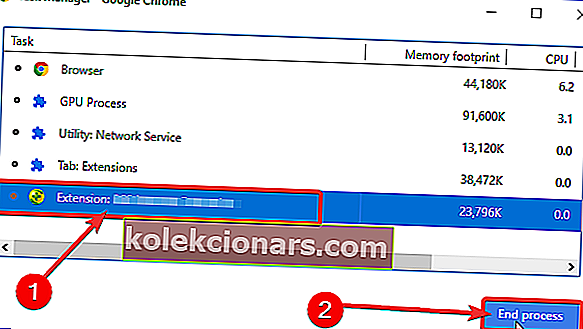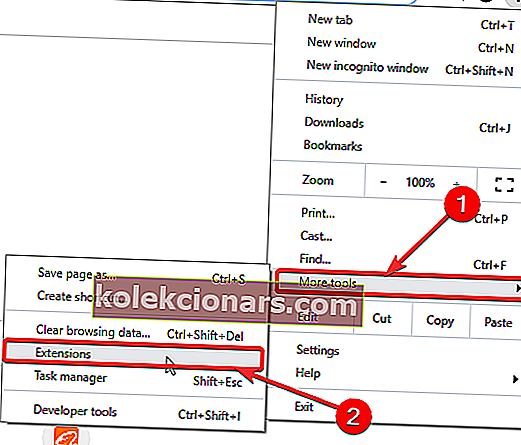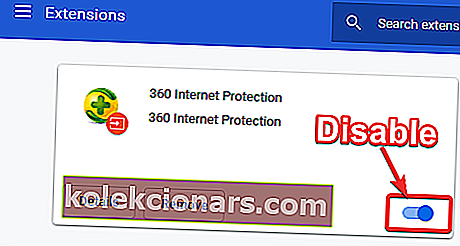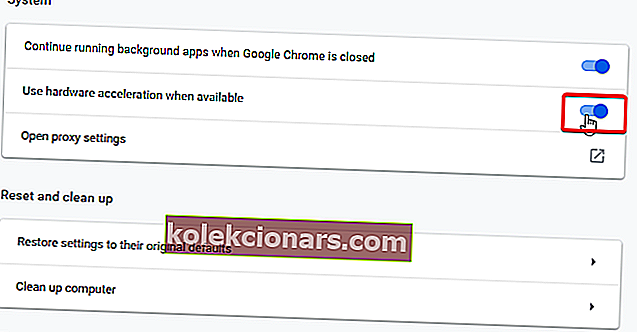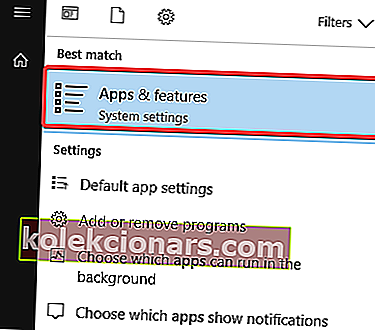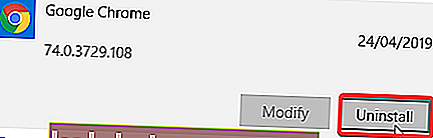- Google Chrome có thể không tải trang đúng cách vì một số lý do: kết nối Internet kém, sự cố tường lửa, sự cố DNS hoặc thậm chí cả tiện ích mở rộng.
- Bài viết này sẽ xem xét một số nguyên nhân và trình bày cách giải quyết chúng.
- Khắc phục mọi sự cố bằng cách làm theo hướng dẫn từng bước của chúng tôi từ Trung tâm lỗi trình duyệt.
- Tìm hiểu thêm về trình duyệt này trong khu vực dành riêng: truy cập phần Google Chrome.

Có phải Google Chrome không tải trang đúng cách trên PC chạy Windows của bạn không? Chà, bạn không đơn độc và trong bài viết hôm nay, chúng tôi sẽ hướng dẫn bạn cách giải quyết vấn đề này.
Phải làm gì nếu Google Chrome không tải trang đúng cách trên PC của tôi? Điều đầu tiên bạn nên làm là kết thúc tất cả các quy trình của Google Chrome từ Trình quản lý tác vụ và kiểm tra xem điều đó có hữu ích không. Nếu không, hãy thử xóa bộ nhớ cache của bạn hoặc cân nhắc chuyển sang một trình duyệt khác.
Các giải pháp sau cũng sẽ hoạt động nếu bạn đang gặp phải những vấn đề sau:
- Chrome không tải trang
- Google Chrome không tải trang
- Google Chrome không tải trang đúng cách
- Chrome không tải trang đúng cách
- Chrome sẽ không tải trang
Làm cách nào để khắc phục Chrome tải trang không đúng cách?
- T ry một trình duyệt khác
- Sử dụng CCleaner để xóa bộ nhớ cache
- Khởi động lại máy tính của bạn
- Cập nhật Google Chrome
- Xóa các tiện ích mở rộng không mong muốn
- Tắt tăng tốc phần cứng
- Cài đặt lại Google Chrome
1. Thử một trình duyệt khác

Nếu bạn đang gặp sự cố khi mở một số trang web nhất định, có lẽ bạn có thể muốn thử một trình duyệt khác? Opera tương tự như Chrome, nhưng nó tập trung nhiều vào bảo mật và quyền riêng tư của người dùng.
Opera bảo vệ quyền riêng tư của bạn và nhờ vào VPN tích hợp và các tính năng chống theo dõi, bạn sẽ lướt web một cách an toàn và ẩn danh.
Trình chặn quảng cáo đi kèm cũng như các tính năng chống khai thác tiền điện tử sẽ đảm bảo rằng các trang web sẽ không là gánh nặng cho CPU của bạn.
Một trình duyệt mới cũng có nghĩa là một khởi đầu mới. Dễ dàng nhập dấu trang của bạn từ Chrome và của bạn.
Hưởng lợi từ:
- Sứ giả tích hợp ngay trong thanh bên
- Cửa sổ video nổi để xem video trong khi duyệt
- Không gian làm việc để nhóm các tab lại với nhau và dễ dàng sắp xếp

Opera
Tải trang đúng cách bằng trình duyệt Opera. Giải pháp thay thế tốt nhất cho Chrome. Truy cập trang web miễn phí2. Sử dụng CCleaner để xóa bộ nhớ cache
- Tải xuống CCleaner.
- Cài đặt và làm theo hướng dẫn để hoàn tất cài đặt.
- Sau khi cài đặt, khởi chạy CCleaner và sau đó nhấp vào menu Cleaner .
- Trong menu Registry Cleaner , đảm bảo bạn chọn Google Chrome trong tab Ứng dụng .
- Bây giờ, hãy nhấp vào tùy chọn Phân tích .
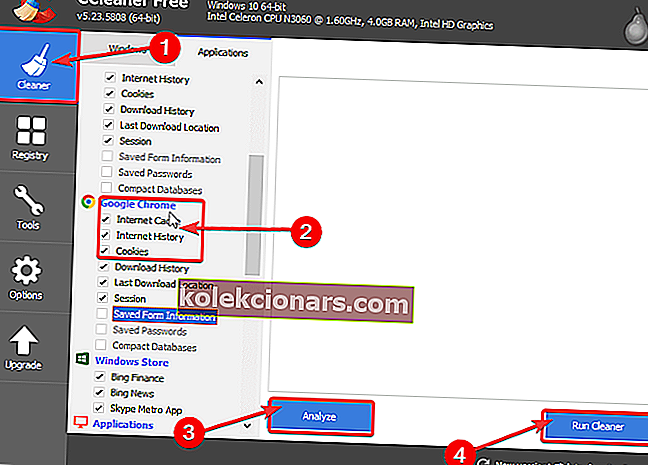
- Sau khi quét xong CCleaner, hãy nhấp vào Run Cleaner .
Đôi khi, việc xóa bộ nhớ cache có thể hữu ích nếu Google Chrome không tải trang đúng cách.
CCleaner có nhiều chức năng hơn thường giúp ích cho máy tính của bạn.
Bạn cũng có thể sử dụng nó để:
- Xóa lịch sử trình duyệt
- Xóa các vấn đề đăng ký
- Tắt các chương trình khởi động
- Làm sạch các tệp rác

CCleaner
Sửa lỗi Chrome và các sự cố nói chung về PC bằng Trình dọn dẹp PC # 1. Dùng thử miễn phí Truy cập trang web3. Khởi động lại máy tính của bạn
- Nhấn Ctrl + Shift + Esc để khởi chạy Trình quản lý tác vụ .
- Trong cửa sổ Task Manager , nhấp vào Google Chrome , sau đó nhấp vào End Process .
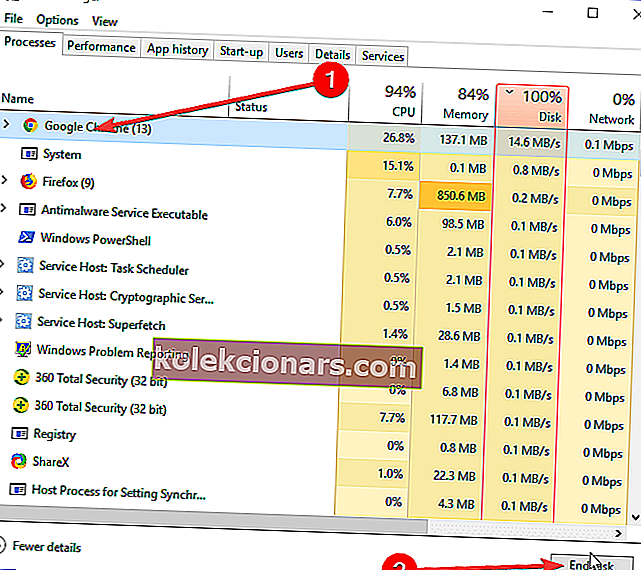
- Bây giờ, khởi động lại PC của bạn.
- Sau khi khởi động lại PC, bạn có thể khởi chạy Google Chrome và kiểm tra xem các trang có tải đúng cách hay không.
Nếu Google Chrome không tải trang đúng cách, giải pháp nhanh nhất sẽ là đóng tất cả các quy trình của Chrome và khởi động lại PC của bạn.
Nếu các trang không tải đúng cách sau giải pháp này, bạn có thể tiến hành giải pháp tiếp theo.
Google Chrome mất vĩnh viễn để mở trong Windows 10? Đây là bản sửa lỗi
4. Cập nhật Google Chrome
- Khởi chạy Google Chrome> ┇ > Trợ giúp> Giới thiệu về Google Chrome .
- Thao tác này sẽ kiểm tra các bản cập nhật Google Chrome có sẵn.
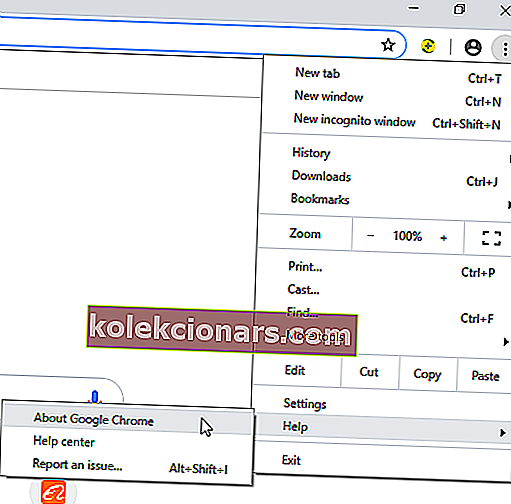
- Thao tác này sẽ kiểm tra các bản cập nhật Google Chrome có sẵn.
- Chọn Cập nhật Google Chrome .
- Bây giờ, hãy đợi quá trình cập nhật hoàn tất.
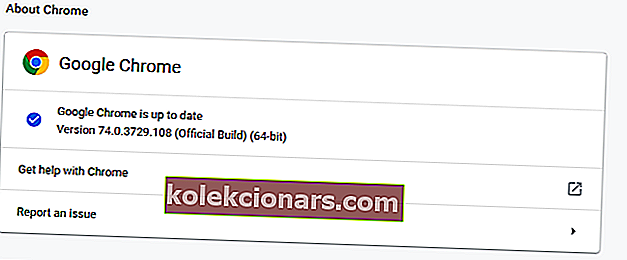
- Khởi động lại Google Chrome sau đó.
Trình duyệt lỗi thời cũng có thể khiến trang web không tải đúng cách. Do đó, bạn cần cập nhật Google Chrome để khắc phục sự cố.
5. Xóa các tiện ích mở rộng không mong muốn
- Khởi chạy Google Chrome .
- Trong cửa sổ Google Chrome, điều hướng đến ┇ > Công cụ khác> Trình quản lý tác vụ .
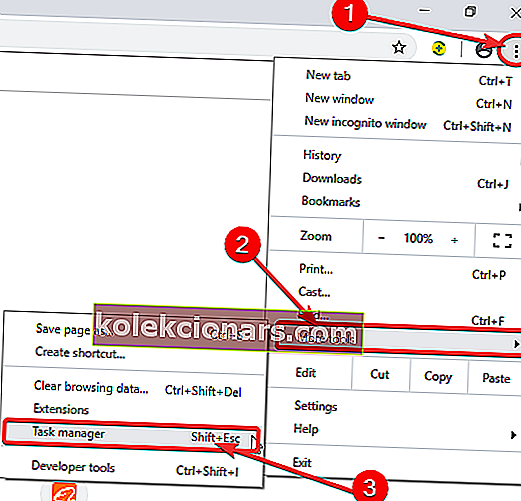
- Nhấp vào tiện ích mở rộng và nhấp vào Kết thúc quy trình để tắt tiện ích mở rộng.
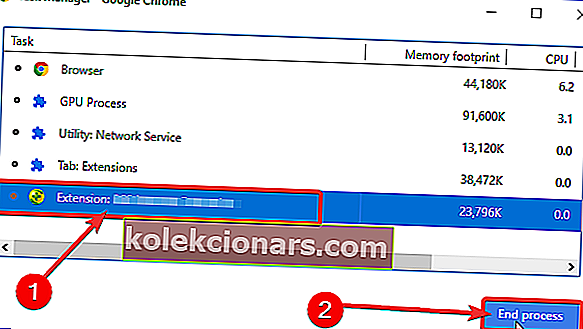
- Sau đó, bạn có thể tiến hành xóa phần mở rộng.
Nếu Google Chrome không tải trang đúng cách, vấn đề có thể là do tiện ích mở rộng của bạn. Do đó, bạn phải tắt hoặc xóa các tiện ích mở rộng có vấn đề.
Ngoài ra, bạn có thể tắt tiện ích mở rộng của Google Chrome bằng cách khởi chạy trang tiện ích mở rộng.
Đây là cách để làm điều này:
- Khởi chạy Google Chrome.
- Trong cửa sổ Google Chrome, điều hướng đến ┇ > Công cụ khác> Tiện ích mở rộng . Hoặc sao chép và dán chrome: // extensions vào thanh URL trong Google Chrome.
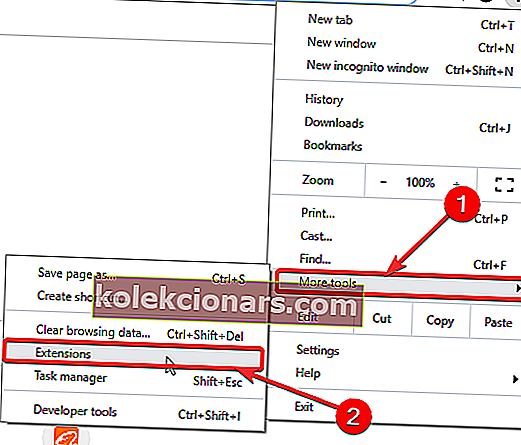
- Tiếp theo xác định vị trí tiện ích mở rộng bạn muốn vô hiệu hóa, chuyển sang hộp Đã bật để tắt tiện ích mở rộng Chrome.
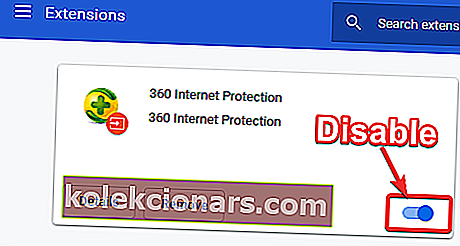
- Để xóa tiện ích mở rộng Chrome, hãy nhấp vào tùy chọn Xóa bên cạnh tiện ích mở rộng Chrome.
6. Tắt tăng tốc phần cứng
- Khởi chạy Google Chrome .
- Trong cửa sổ Google Chrome, điều hướng đến ┇ > Cài đặt> Nâng cao> Sử dụng tăng tốc phần cứng khi có sẵn .
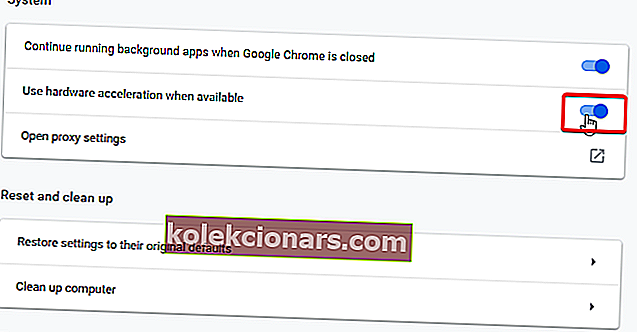
Tăng tốc phần cứng cho phép Google Chrome sử dụng phần cứng của bạn để có được hiệu suất tốt hơn. Tuy nhiên, chức năng này có thể ngăn các trang web tải đúng cách. Do đó, bạn nên tắt tăng tốc phần cứng trong Google Chrome.
7. Cài đặt lại Google Chrome
- Đi tới Bắt đầu > mở Ứng dụng & Tính năng > tìm và chọn Google Chrome.
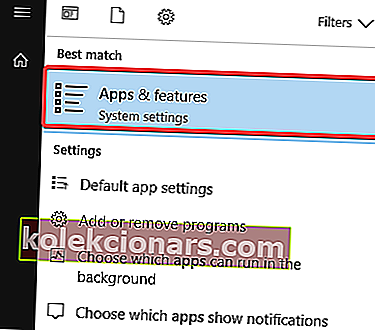
- Nhấp vào tùy chọn Gỡ cài đặt .
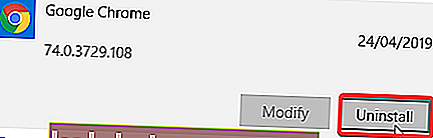
- Bây giờ, hãy truy cập trang web chính thức của Google và cài đặt phiên bản mới của trình duyệt.
Để đảm bảo rằng Google Chrome đã bị xóa hoàn toàn, bạn nên sử dụng phần mềm gỡ cài đặt để xóa mọi tệp hoặc mục đăng ký Chrome còn sót lại.
Vậy là xong, đây chỉ là một số giải pháp có thể giúp bạn nếu Google Chrome không mở trang đúng cách. Hãy thử tất cả các giải pháp của chúng tôi và cho chúng tôi biết giải pháp nào phù hợp với bạn.
Câu hỏi thường gặp: Tìm hiểu thêm về việc Chrome không tải trang
- Tại sao các trang web không tải đầy đủ?
Nhiều khả năng kết nối đã bị gián đoạn. Hoặc có thể có một số phần mềm độc hại cần được xóa vì nó chặn mọi thứ.
- Tại sao các trang không tải trong Chrome?
Nếu Chrome không tải trang, bạn nên xem bài viết này để khắc phục Chrome tải trang không chính xác.
- Mất bao lâu để xóa bộ nhớ cache trong Chrome?
Bản thân quá trình này nói chung là nhanh và hoàn thành trong vài giây. Nếu Chrome chạy quá chậm, bạn nên tăng tốc bằng các mẹo này.
Lưu ý của biên tập viên: Bài đăng này ban đầu được xuất bản vào tháng 5 năm 2019 và đã được sửa đổi và cập nhật vào tháng 8 năm 2020 để có độ mới, độ chính xác và toàn diện.